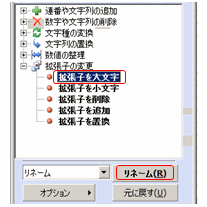<IT情報・ホームページ編> IT情報TOPヘ
Webページ作成補助ツール
Flexible Renamer
![]()
Webページ作成に便利なフリーのWebページ作成補助ツール「Flexible Renamer」を紹介します。「Flexible Renamer」は複数個のファイル名を一括して変換するソフトです。複数個のファイルのファイル名を「文字列(日時)+連番」にしたり、デジカメ写真のファイル拡張子の半角大文字「JPG」を、一括して半角小文字「jpg」に変換します。
写真などの画像ファイルの数が少ないときは、ファイル名付与基準に従って手動でファイル名を書き換えてもいいでしょう。ただ、10個を超えるとちょっと大変です。こんなときは「Flexible Renamer」を使うと便利です。
その基本画面は下図のように、3つのペインで構成されています。左ペインはファイル名を変換したいフォルダを探して指定するところです。普通のフォルダ操作と同じく、フォルダの位置を上下にたどって探します。中ペインはファイル名付与基準に従うように操作するところです。右ペインは変換前後のファイル名を確認するところです。
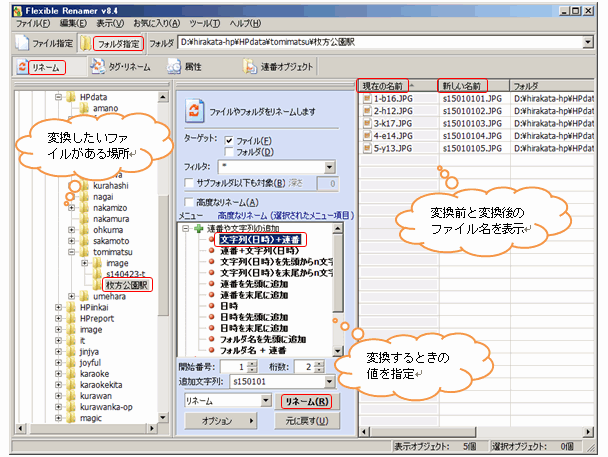
<リネーム操作の実際>
上図は 私のパソコンにある5個の写真を、Flexible Renamerを使ってリネームする過程を示しています。以下にリネームの実際の手順を記します。
- リネームの操作に先立ち、原画像のファイル名の頭に「1- 」「2- 」・・・などの番号を付けておきます。画像に連番を付けるときは、前以て連番順序を決めておくことが大切です。
- 操作はまず、左ペインでリネームしたいファイルが保存されているフォルダを、一般のフォルダ操作と同じようにして選択します。
- 中ペインで「連番や文字列の追加」~「文字列(日時)+連番」を選択して、例えば「開始番号」を1、「桁数」を2、「追加文字列」を s150101 などとします。
- 右ペインでは「新しい名前」の内容が連番でリネームされて表示されます。(この時点では、未だリネームは確定していません)
- 「リネーム」ボタンをクリックするとリネームが確定します。「元に戻す」ボタンでリネームをやり直すこともできます。「リネーム」の操作では、元画像のファイル名がそのまま変換されてしまうので、元画像のファイルは前以て別フォルダに保存しておくと安心です。